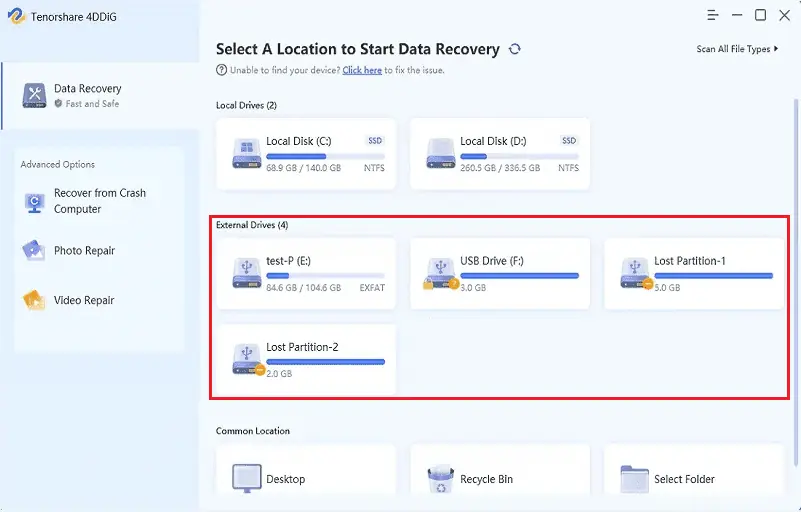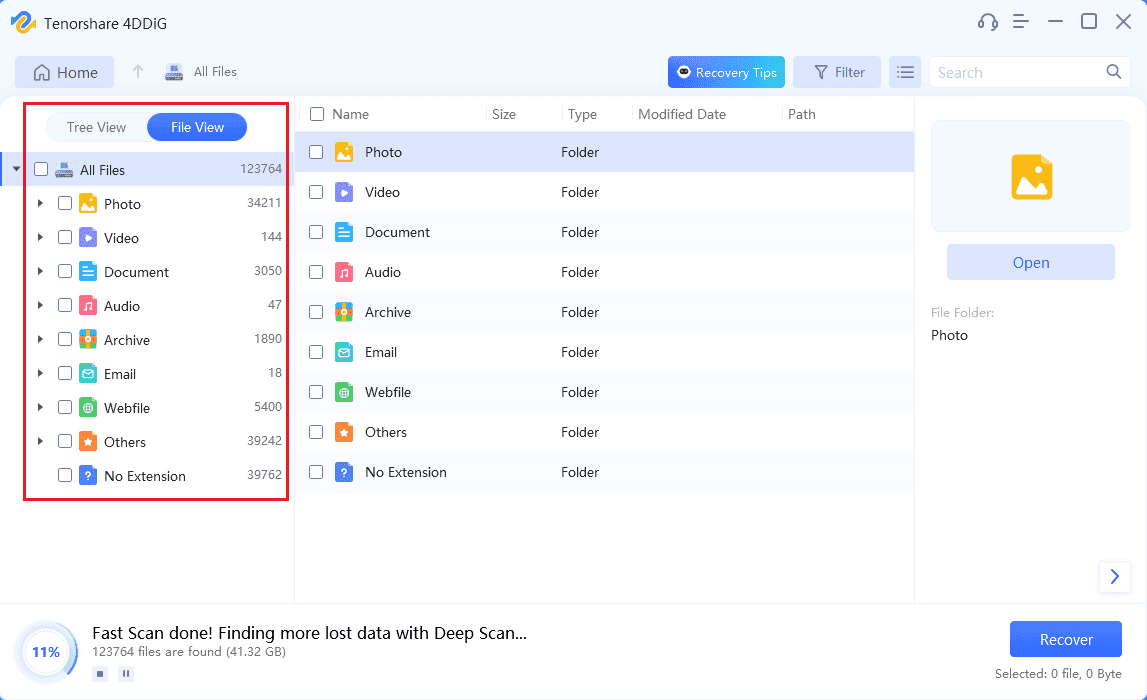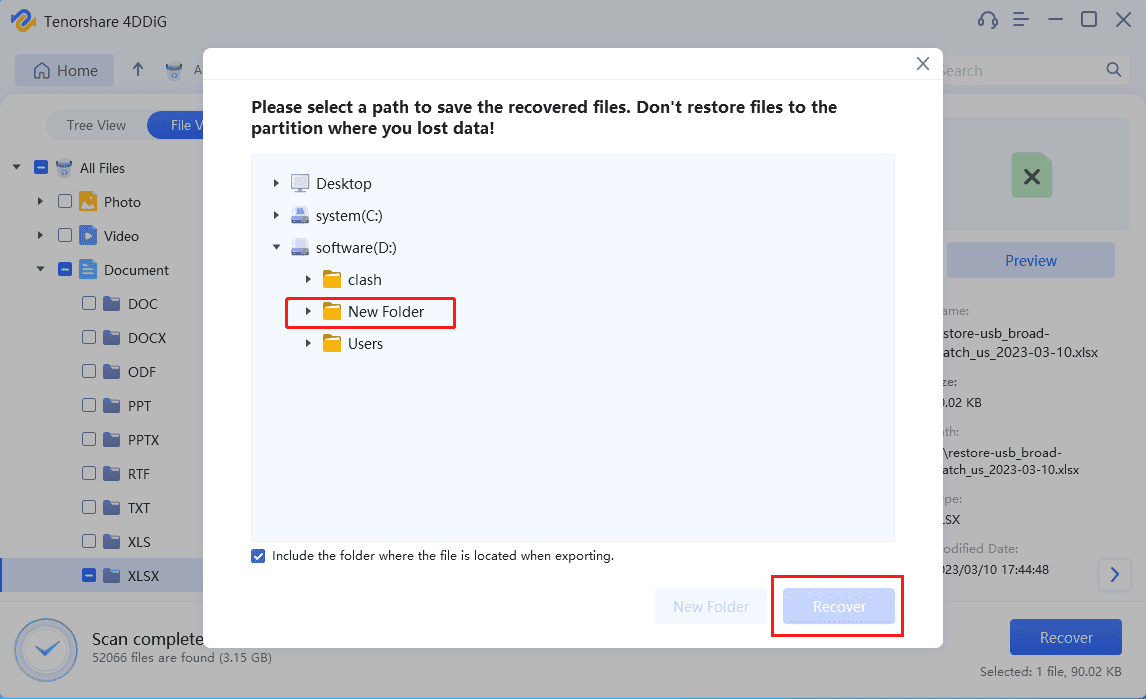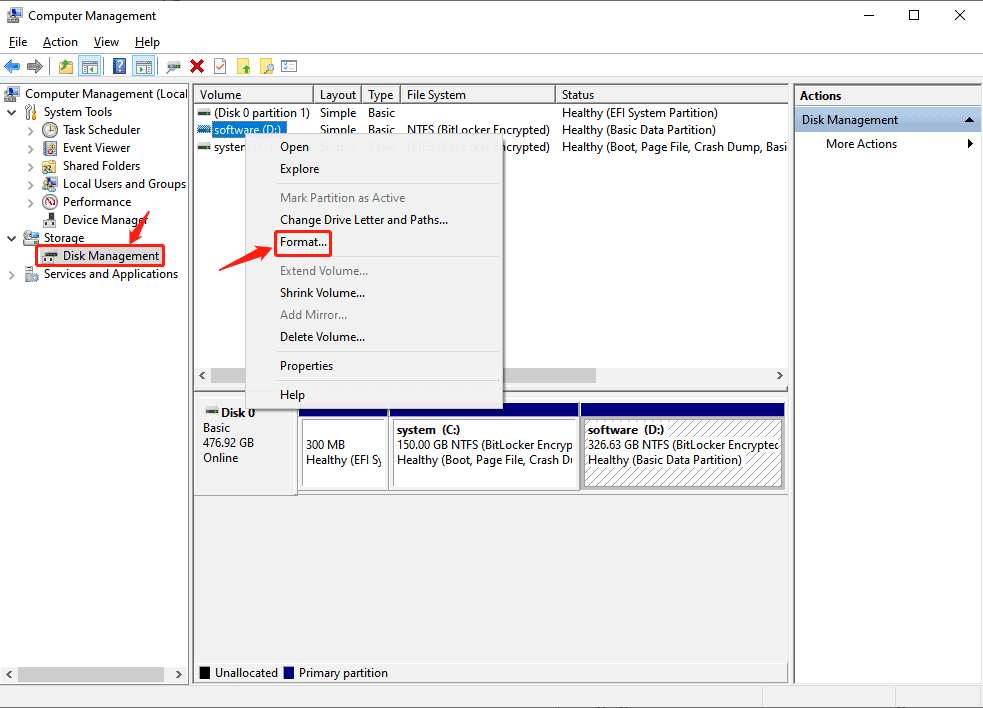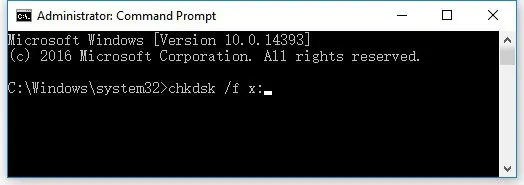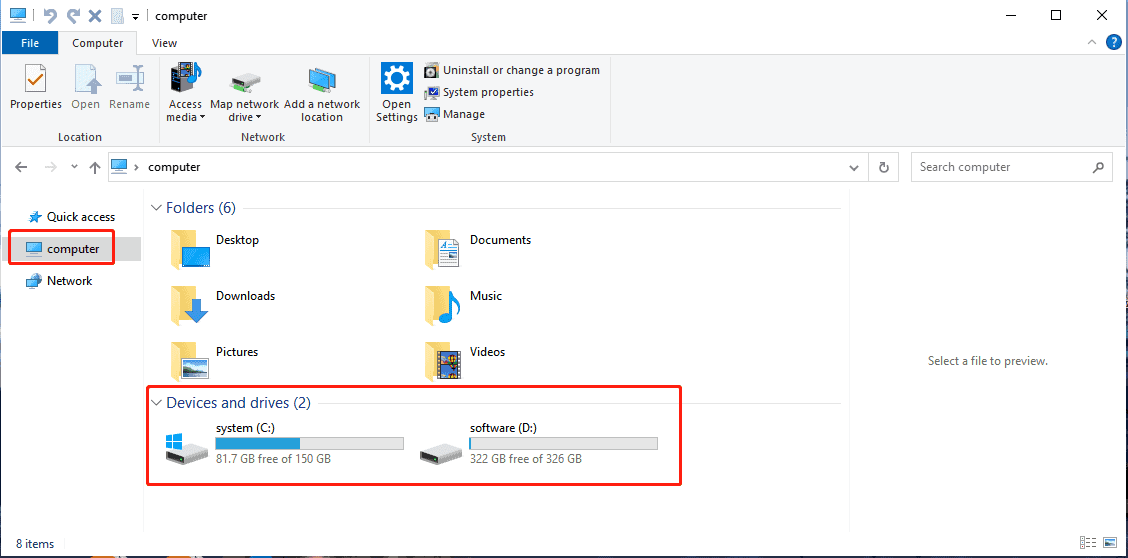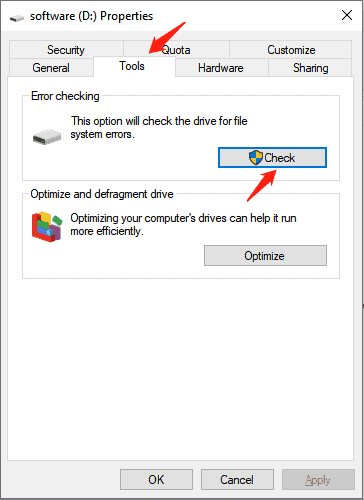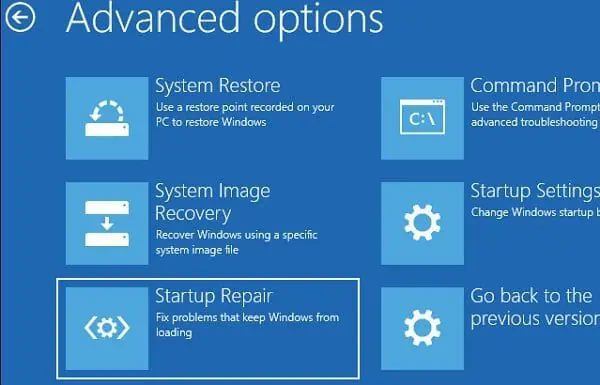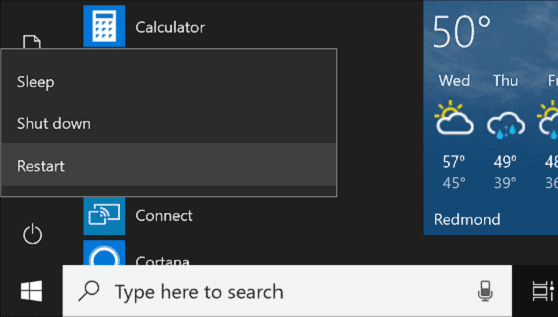FIX: A fájl vagy könyvtár sérült és olvashatatlan
9 perc olvas
Frissítve
Olvassa el közzétételi oldalunkat, hogy megtudja, hogyan segítheti az MSPowerusert a szerkesztői csapat fenntartásában Tovább

Egy hiba, " A fájl vagy könyvtár sérült és olvashatatlan”, néha megjelenik, amikor a felhasználók külső merevlemez-meghajtót próbálnak csatlakoztatni számítógépükhöz vagy laptopjukhoz. Ez a frusztráló probléma megőrülheti a felhasználókat, mert megakadályozza, hogy a felhasználók hozzáférjenek a meghajtóikon tárolt fontos adatokhoz.
Szerencsére ez a cikk néhány megoldást kínál a sérült külső lemezmeghajtó problémájának megoldására. Ha követi ezeket a lépéseket, gyorsan és egyszerűen visszaszerezheti a hozzáférést a fájlokhoz, még akkor is, ha a hibaüzenet a következőt mondja: „a fájl vagy könyvtár sérült és olvashatatlan”.
P1: „A fájl vagy a könyvtár sérült és olvashatatlan” tünetei
A Windows 10 rendszerben sérült és olvashatatlan fájl vagy könyvtár néhány tünete:
- 0x80070570 számú hiba: a fájl vagy könyvtár sérült és olvashatatlan
Ha a hely nem elérhető, ez a hibakód jelenhet meg. Ez a hiba gyakran jelentős adatvesztéshez vezethet.
- A fájl vagy könyvtár sérült és olvashatatlan a Windows 10 rendszeren
Amikor megpróbál hozzáférni egy tárolóeszközhöz egy Windows PC-n, „X: nem érhető el” hibaüzenet jelenhet meg, ahol az X a nem elérhető eszköz meghajtóbetűjele.
- Nyers fájlrendszer
Valószínű, hogy az eszköz fájlrendszere RAW, ha megvizsgáljuk.
Vegye figyelembe, hogy adatai valószínűleg elvesznek, ha nem oldja meg azonnal a problémát, például a fájl vagy könyvtár sérült és olvashatatlan.
P2: „A fájl vagy könyvtár sérült és olvashatatlan” okai
A „Fájl vagy könyvtár sérült és olvashatatlan” hibát általában olyan hardver- vagy szoftverhiba okozza, amely megakadályozza, hogy a számítógép hozzáférjen a megnyitni kívánt fájlokhoz vagy mappákhoz. Íme néhány gyakori oka ennek a hibának:
- Vírusok vagy rosszindulatú programok fertőzései
Ha számítógépét vírus vagy rosszindulatú program fertőzte meg, az károsíthatja a fájlokat vagy mappákat, és olvashatatlanná teheti azokat.
- Nem megfelelő kidobás
Ha a külső tárolóeszközöket, például az USB-meghajtókat vagy a memóriakártyákat anélkül húzza ki a konnektorból, hogy azokat biztonságosan kivenné, az fájlsérülést okozhat.
- A tárolóeszköz fizikai károsodása:
Ha a tárolóeszköz fizikailag megsérül, például törött író-/olvasófejjel rendelkező merevlemez vagy meghajlott csatlakozójú USB-meghajtó, az a fájl vagy könyvtár olvashatatlanná válásához vezethet.
Olvasson tovább, és megtudja, hogy a Windows 10 rendszerben megoldható az a hiba, hogy a fájl vagy könyvtár sérült és olvashatatlan.
P3: A meghajtók formázása a „A fájl vagy a könyvtár sérült és olvashatatlan” hiba megoldásához
3.1 A lemez formázásának előkészítése
A merevlemez formázása megoldja ezt a problémát, de törli a fontos fájlokat is. A problémás meghajtó formázása előtt megfelelő előkészületeket kell tennie. A fontos fájlok biztonsági mentése az első választás, de ha nincs szokása biztonsági mentést készíteni, ne aggódjon.
Tenorshare 4DDiG hatékony és hatékony módja a fontos adatok helyreállításának a problémás meghajtókról. Több mint 1000 fájltípust támogat, és mindössze 3 egyszerű lépésre van szüksége az adatok visszaszerzéséhez! Csak kövesse az alábbi lépéseket:
1. lépés: Indítsa el a 4DDiG-t, és válassza ki a letölteni kívánt meghajtót
Töltse le a 4DDiG-t a hivatalos webhelyről, és telepítse. A szoftver megnyitása után kiválaszthatja, hogy melyik meghajtóról szeretné helyreállítani a fájlokat, legyen az belső merevlemez vagy külső merevlemez.
2. lépés: Olvassa be a lemezt, és tekintse meg a fájlok előnézetét
A merevlemez átvizsgálása eltart egy ideig, de nem sokáig. Ez idő alatt két nézetben (Fájlnézetben vagy Fanézetben) tekintheti meg a beolvasott fájlok előnézetét.
3. lépés: Kattintson a „Visszaállítás” gombra.
A vizsgálat befejezése után válassza ki a letölteni kívánt fájlokat. Kattintson a Helyreállítás gombra, és a fájlok visszaállítása csak másodperceket vesz igénybe.
Ne felejtse el menteni a fájlt egy új helyre.
3.2 A lemez formázása
A lemez formázásához használhat beépített eszközöket, például Lemezkezelést. Így kell formázni:
1. lépés: Kattintson a jobb gombbal a Rajt gombot és válassza ki Lemezkezelés a menüből.
2. lépés: Keresse meg azt a meghajtót, amely a „fájl vagy könyvtár sérült és olvashatatlan” hibát jelez. Kattintson a jobb gombbal rá, és válassza ki formátum…
3. lépés: Legyen kész, és nyissa meg újra a meghajtót.
Ha több információt szeretne megtudni a formázásról a hiba kijavításához "A fájl vagy könyvtár sérült és olvashatatlan”, kérjük, olvassa el ezt az útmutatót.
P4: Beépített eszközök a „A fájl vagy könyvtár sérült és olvashatatlan” hiba megoldására
4.1: Használja a CMD parancsot
Ha Windows rendszerű számítógépen „A fájl vagy könyvtár sérült és olvashatatlan” hibaüzenetet tapasztal, a Command Prompt (CMD) segítségével megpróbálhatja kijavítani a problémát. Íme a lépések ehhez:
1 lépés. Kattintson a Rajt gombot, majd a Select gombot Parancssor (rendszergazda).
2. lépés: Írja be a parancsot, és nyomja meg az Enter billentyűt:
chkdsk /f A:
(Cserélje ki az A-t az érintett meghajtó betűjelével)
3. lépés: A chkdsk segédprogram elkezdi átvizsgálni a meghajtót hibákért, és lehetőség szerint kijavítja azokat.
4. lépés. Ha kész, írja be az „exit” kifejezést, és nyomja meg az Enter billentyűt. Ezután zárja be a CMD ablakot, és próbálja meg újra elérni a fájlt vagy könyvtárat, hogy megnézze, megoldódott-e a hiba.
Ha a fenti lépések nem működnek, megpróbálhatja a 4DDiG használatával is helyreállítani az elveszett adatokat a sérült meghajtóról. Vagy használhat megfelelő alternatívát. Tudjon meg többet.
4.2: Használja a Hibaellenőrző eszközt
Valójában a Windows beépített „Hibaellenőrző” eszközét is használhatja a lemezen lévő hibák keresésére és javítására. Íme a használatának részletes lépései:
1. lépés: Nyissa meg a File Explorer programot, és keresse meg a hibát mutató lemezt. Kattintson a jobb gombbal rá, és válassza ki Ingatlanok.
2. lépés: A Tulajdonságok ablakban lépjen a Eszközök fülre és kattints a Jelölje be gombot a Hiba ellenőrzése szakasz.
3. lépés: Megjelenik egy új ablak. Jelölje be a mellette lévő négyzetet Szkennelési meghajtó és kattintson a Keresés gombot.
4. lépés: A vizsgálat befejezése után az eszköz jelentést jelenít meg a talált hibákról. Ha hibát talál, kattintson a gombra Meghajtó javítása gombot a javításukhoz.
A lépések végrehajtása után hozzáférhet a fájlokhoz és a könyvtárakhoz anélkül, hogy látná a „A fájl vagy könyvtár sérült és olvashatatlan” hibaüzenetet.
Ha kíváncsi vagy? hogyan lehet ellenőrizni a sérült fájlokat a Windows 11 rendszerben, a folyamat nagyjából ugyanaz.
4.3 Használja az Indítási javítást
Ha ez a hiba a rendszer C-meghajtóján jelentkezik, akkor a Windows Indítási javítás segítségével javíthatja ki. Windows 10 rendszeren a következőképpen teheti meg:
1. lépés: Nyomja meg a „Win+X” gombot. Ezután tartsa lenyomva a „Shift” billentyűt a billentyűzeten, és kattintson a „Power" ikon.
2 lépés: Válassza ki Újraindítás a felugró menüből. A számítógép most újraindul, és látni fogja a Válassz egy lehetőséget képernyőn.
3. lépés: Itt választhat Elhárítása a speciális hibaelhárítási lehetőségek eléréséhez.
4 lépés: Válassz Indítási javítás, és a rendszer automatikusan kijavítja a lehetséges problémát.
A teljes folyamat befejezése után megkísérelheti még egyszer csatlakoztatni a külső eszközt.
P5: A „A fájl vagy könyvtár sérült és olvashatatlan” hiba kijavításának lehetséges módjai
5.1 Indítsa újra a számítógépet
Ha kifejlesztette azt a gyakorlatot, hogy a számítógépet alvó módba helyezi ahelyett, hogy teljesen kikapcsolná, akkor különféle problémákkal és lecsökkent sebességgel találkozhat. Ezért lehetséges, hogy a „fájl vagy könyvtár sérült és olvashatatlan” hibaüzenet csak egy pillanatnyi hiba, amelyet a számítógép egyszerű újraindításával lehet megoldani.
5.2 Víruskereső szoftver letiltása
A víruskereső szoftver megakadályozhatja a külső meghajtóhoz való hozzáférést, ha potenciális fenyegetést észlel. A meghajtó használatához, amikor nincs valódi veszély, ideiglenesen kikapcsolhatja a víruskereső szoftvert.
5.3 Az olvashatatlan fájlok helyének módosítása
A „A fájl vagy könyvtár sérült és olvashatatlan” hiba megoldásához megpróbálhatja áthelyezni az érintett fájlt vagy mappát egy másik helyre. Például, ha a fájlt egy külső meghajtóról egy belső meghajtóra másolja, akkor problémamentesen hozzáférhet.
Tehát nem kell azon aggódnia, hogyan javíthatja ki a „A fájl vagy könyvtár sérült és olvashatatlan” hibát a Windows 10 rendszerben. Nagyon sok hatékony módszer létezik ennek a kényes problémának a kezelésére.
P6: Hasznos tippek a „Fájl vagy könyvtár sérült és olvashatatlan” hiba kijavításához
A hiba gyakran fordul elő kis hordozható eszközökön, például USB-meghajtókon. Íme tehát néhány tipp az USB-meghajtó védelméhez a sérülésektől és korrupciótól:
- Biztonságosan vegye ki az USB-meghajtót
Mindig biztonságosan vegye ki az USB-meghajtót, mielőtt eltávolítaná a számítógépből. Ez biztosítja, hogy az összes adatot a meghajtóra írták, és nincs adatvesztés vagy adatsérülés veszélye.
- Használjon védőtokot
Használhat védőtokot, hogy megvédje az USB-meghajtót a fizikai sérülésektől. A tok is segít megelőzni a por és nedvesség bejutását a meghajtó belsejébe.
- Vírusok keresése
Használat előtt mindig ellenőrizze az USB-meghajtót vírusok szempontjából. Ez segít megelőzni a vírusfertőzést és az adatvesztést.
- Használjon jó minőségű USB-meghajtókat
A kiváló minőségű USB-meghajtók kevésbé hajlamosak a sérülésekre, és tartósabbak. Fektessen be egy jó minőségű USB-meghajtóba, hogy adatai mindig biztonságban legyenek.
Ha követi ezeket a tippeket, megvédheti hordozható eszközeit a sérülésektől és sérülésektől, és gondoskodhat arról, hogy adatai mindig biztonságban legyenek.
Következtetés
Összefoglalva, a „A fájl vagy könyvtár sérült és olvashatatlan” hibaüzenetet különböző tényezők okozhatják, például fizikai sérülés vagy rosszindulatú programfertőzés. Szerencsére számos megoldás létezik erre a problémára, beleértve a CHKDSK futtatását, a hibaellenőrző eszközök használatát és a meghajtók formázását. Ha azonban formázásra van szükség, elengedhetetlen, hogy a fontos fájlokról előzetesen biztonsági másolatot készítsenek. Adatvesztés esetén a 4DDiG megbízható eszköz az elveszett fájlok visszaállítására a meghajtóról.